작가:
Florence Bailey
창조 날짜:
22 3 월 2021
업데이트 날짜:
1 칠월 2024
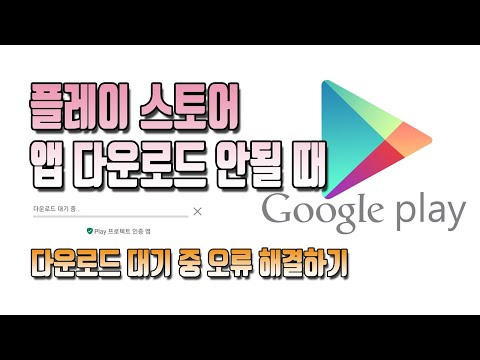
콘텐츠
Store 응용 프로그램에서 컴퓨터로 프로그램을 다운로드할 수 없는 경우 여러 가지 방법으로 문제를 해결할 수 있습니다. 이렇게 하려면 날짜 및 시간 설정을 변경하거나 응용 프로그램 캐시를 지울 수 있습니다.
단계
파트 1/4: 컴퓨터의 날짜 및 시간 변경
 1 검색을 엽니다. Windows 10에서는 시작 메뉴를 클릭하기만 하면 됩니다.
1 검색을 엽니다. Windows 10에서는 시작 메뉴를 클릭하기만 하면 됩니다. - Windows 8의 경우 키를 길게 누릅니다. ⊞ 승리 그리고 누르다 여.
 2 검색 필드에 "날짜 및 시간"이라는 문구를 입력하십시오.
2 검색 필드에 "날짜 및 시간"이라는 문구를 입력하십시오. 3 "날짜 및 시간" 옵션을 클릭합니다. 검색 메뉴 상단에 있습니다.
3 "날짜 및 시간" 옵션을 클릭합니다. 검색 메뉴 상단에 있습니다. - Windows 8에서는 검색 필드 아래에 있는 "날짜 및 시간 변경" 버튼을 클릭해야 합니다.
 4 "날짜 및 시간 변경" 버튼을 클릭합니다. 이 버튼은 날짜 및 시간 탭에 있습니다.
4 "날짜 및 시간 변경" 버튼을 클릭합니다. 이 버튼은 날짜 및 시간 탭에 있습니다. - 이 설정은 관리자 권한으로만 변경할 수 있습니다.
 5 날짜와 시간을 변경합니다. 이 설정은 표준 시간대를 기준으로 현재 시간과 날짜를 반영합니다.
5 날짜와 시간을 변경합니다. 이 설정은 표준 시간대를 기준으로 현재 시간과 날짜를 반영합니다. - 시간대를 변경하려면 시간대 변경을 클릭합니다.
 6 확인을 클릭합니다. 이제 날짜와 시간이 정확합니다!
6 확인을 클릭합니다. 이제 날짜와 시간이 정확합니다!  7 검색을 다시 엽니다.
7 검색을 다시 엽니다. 8 검색 필드에 "Store"라는 단어를 입력하십시오.
8 검색 필드에 "Store"라는 단어를 입력하십시오. 9 스토어 앱 아이콘이 나타나면 클릭하세요.
9 스토어 앱 아이콘이 나타나면 클릭하세요. 10 검색창 왼쪽에 있는 아래쪽 화살표를 클릭합니다.
10 검색창 왼쪽에 있는 아래쪽 화살표를 클릭합니다. 11 다운로드를 엽니다. 날짜 및 시간 설정에 문제가 있었다면 이제 다운로드가 다시 활성화됩니다!
11 다운로드를 엽니다. 날짜 및 시간 설정에 문제가 있었다면 이제 다운로드가 다시 활성화됩니다!
파트 2/4: 현재 애플리케이션 업데이트
 1 스토어를 엽니다.
1 스토어를 엽니다. 2 프로필 아이콘을 클릭합니다. 검색 필드 왼쪽에 있습니다.
2 프로필 아이콘을 클릭합니다. 검색 필드 왼쪽에 있습니다.  3 "다운로드 및 업데이트" 옵션을 클릭합니다.
3 "다운로드 및 업데이트" 옵션을 클릭합니다. 4 "업데이트 확인" 버튼을 클릭합니다. 응용 프로그램의 오른쪽 상단 모서리에 있습니다.
4 "업데이트 확인" 버튼을 클릭합니다. 응용 프로그램의 오른쪽 상단 모서리에 있습니다.  5 업데이트가 설치될 때까지 기다리십시오. 업데이트해야 하는 응용 프로그램의 수에 따라 몇 분이 소요될 수 있습니다.
5 업데이트가 설치될 때까지 기다리십시오. 업데이트해야 하는 응용 프로그램의 수에 따라 몇 분이 소요될 수 있습니다.  6 앱 다운로드 페이지로 돌아갑니다. 현재 애플리케이션이 로딩 프로세스를 늦추고 있었다면 이제 로딩을 시작해야 합니다.
6 앱 다운로드 페이지로 돌아갑니다. 현재 애플리케이션이 로딩 프로세스를 늦추고 있었다면 이제 로딩을 시작해야 합니다.
파트 3/4: 스토어 계정에서 로그아웃
 1 스토어 앱이 열려 있는지 확인합니다.
1 스토어 앱이 열려 있는지 확인합니다. 2 검색 필드 왼쪽에 있는 계정 아이콘을 클릭합니다. 이미지를 계정에 연결했다면 여기에 이미지가 표시됩니다. 그렇지 않으면 아이콘이 사람의 실루엣을 나타냅니다.
2 검색 필드 왼쪽에 있는 계정 아이콘을 클릭합니다. 이미지를 계정에 연결했다면 여기에 이미지가 표시됩니다. 그렇지 않으면 아이콘이 사람의 실루엣을 나타냅니다.  3 계정 이름을 클릭합니다. 드롭다운 메뉴 상단에서 찾을 수 있습니다.
3 계정 이름을 클릭합니다. 드롭다운 메뉴 상단에서 찾을 수 있습니다.  4 드롭다운 메뉴에서 계정 이름을 클릭합니다.
4 드롭다운 메뉴에서 계정 이름을 클릭합니다. 5 귀하의 이름 아래에 있는 "로그아웃" 버튼을 클릭하십시오. 스토어 앱의 계정에서 로그아웃됩니다.
5 귀하의 이름 아래에 있는 "로그아웃" 버튼을 클릭하십시오. 스토어 앱의 계정에서 로그아웃됩니다.  6 계정 아이콘을 다시 클릭합니다.
6 계정 아이콘을 다시 클릭합니다. 7 "로그인" 버튼을 클릭합니다.
7 "로그인" 버튼을 클릭합니다. 8 계정 이름을 클릭합니다. 드롭다운 메뉴 상단에서 볼 수 있습니다.
8 계정 이름을 클릭합니다. 드롭다운 메뉴 상단에서 볼 수 있습니다.  9 필요한 경우 암호 또는 PIN을 입력합니다. 그러면 스토어 앱에서 계정에 다시 로그인됩니다.
9 필요한 경우 암호 또는 PIN을 입력합니다. 그러면 스토어 앱에서 계정에 다시 로그인됩니다.  10 다운로드 탭을 확인하십시오. 로그아웃했다가 다시 로그인하여 문제가 해결되면 다운로드가 다시 시작됩니다!
10 다운로드 탭을 확인하십시오. 로그아웃했다가 다시 로그인하여 문제가 해결되면 다운로드가 다시 시작됩니다!
4/4부: 캐시 지우기
 1 스토어 앱을 닫습니다.
1 스토어 앱을 닫습니다. 2 키를 잡고 ⊞ 승리 그리고 누르다 NS. 그러면 실행 응용 프로그램이 열립니다.
2 키를 잡고 ⊞ 승리 그리고 누르다 NS. 그러면 실행 응용 프로그램이 열립니다.  3 필드에 "wreset"을 입력합니다. 시작 메뉴의 검색 상자에 이 명령을 입력하여 Windows Store Reset을 시작할 수도 있습니다.
3 필드에 "wreset"을 입력합니다. 시작 메뉴의 검색 상자에 이 명령을 입력하여 Windows Store Reset을 시작할 수도 있습니다.  4 확인을 클릭합니다.
4 확인을 클릭합니다. 5 명령 프롬프트 창이 닫힐 때까지 기다립니다. 이 경우 스토어 앱이 깨끗한 캐시로 열립니다.
5 명령 프롬프트 창이 닫힐 때까지 기다립니다. 이 경우 스토어 앱이 깨끗한 캐시로 열립니다.  6 다운로드 탭을 확인하십시오. 캐시에 문제가 있는 경우 다운로드가 다시 시작됩니다!
6 다운로드 탭을 확인하십시오. 캐시에 문제가 있는 경우 다운로드가 다시 시작됩니다!
팁
- 문제를 방지하려면 모든 앱을 최신 상태로 유지하십시오.
경고
- 공유 또는 공용 컴퓨터를 사용하는 경우 날짜 및 시간을 변경하거나 wsreset 프로그램을 실행하지 못할 수 있습니다.



